CAD怎样修剪填充图案?
设·集合小编 发布时间:2023-03-18 13:54:59 917次最后更新:2024-03-08 11:29:02
CAD是比较常用的平面图纸设计软件,大部分产品图纸出图我们都会使用CAD2d格式,但是也有很多产品图是不规则的。很多图纸我们都会做一个填充图案,但填充之后,可能我们还需要在图案上编辑,那么CAD怎样修剪填充图案?本次的教程分享给大家,希望能够帮助到需要的小伙伴们。
工具/软件
电脑型号:联想(Lenovo)天逸510S; 系统版本:Windows7; 软件版本:CAD2007
方法/步骤
第1步
绘制一个矩形并填充图案如下图所示:
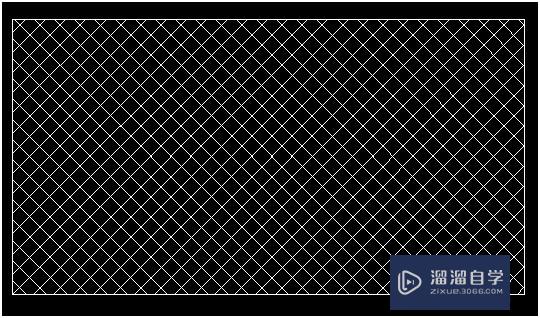
第2步
在填充区域内绘制一个图形圆;
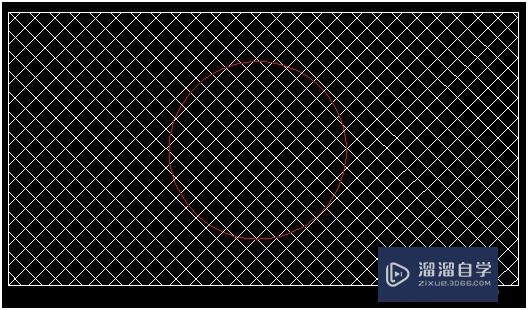
第3步
我们尝试将圆内的填充图形删除,菜单选型【修改】─【修剪】,或者在命令栏输入【TRIM】命令。
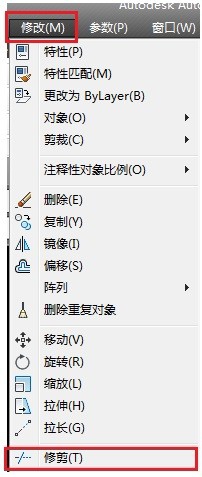
第4步
选择填充的图块和图形圆。
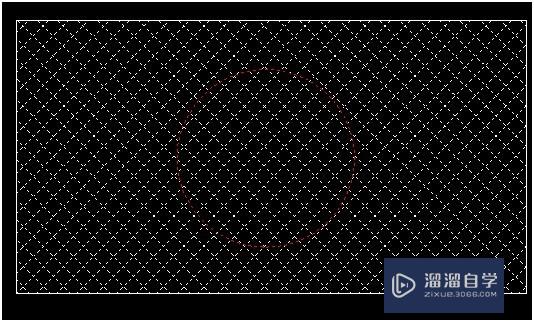
第5步
单击鼠标右键或按【Enter】键,鼠标左键点击圆形内需要修剪的图形。

第6步
操作完成后,圆形内的填充图形并没有被修剪,如下图所示。

第7步
单击填充图块,打开【图案填充编辑器】

第8步
单击【图案填充编辑器】的【选项】,单击【孤岛检测】,弹出【普通孤岛检测】、【外部孤岛检测】、【忽略孤岛检测】三个选项,我们选择【普通孤岛检测】,鼠标左键单击【普通孤岛检测】进行设置。
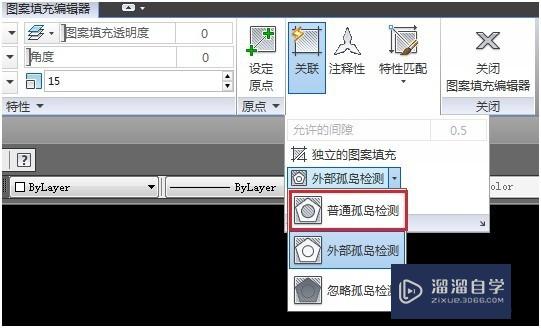
第9步
选择完后圆形内部的填充图案就被修剪了,如下图所示
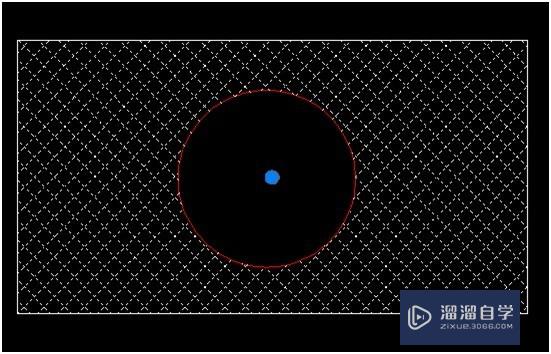
第10步
按下【Enter】键或单价鼠标右键确认,最终的显示效果如下图所示:
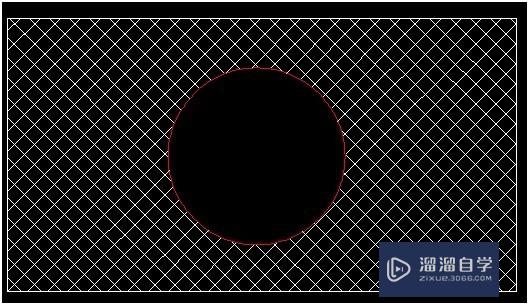
温馨提示
以上就是关于“CAD怎样修剪填充图案?”全部内容了,小编已经全部分享给大家了,还不会的小伙伴们可要用心学习哦!虽然刚开始接触CAD软件的时候会遇到很多不懂以及棘手的问题,但只要沉下心来先把基础打好,后续的学习过程就会顺利很多了。想要熟练的掌握现在赶紧打开自己的电脑进行实操吧!最后,希望以上的操作步骤对大家有所帮助。
- 上一篇:CAD多坡屋面怎样填充?
- 下一篇:CAD怎样绘制屋顶?
相关文章
广告位


评论列表